Annonse
Adobe Photoshop er et kraftverk når det gjelder fotoredigering. Du kan gjøre alt fra glatt hud, fjerne flekker 3 Trykk på triks for Photoshop for å forbedre bildene dine Les mer , og mer.
Med valg av verktøy fra Photoshop kan du også finne ut nøyaktig hvordan du ser ut med en annen hårfarge, uten å gå gjennom problemer med å farge håret ditt.
Hvordan velge håret ditt i Photoshop
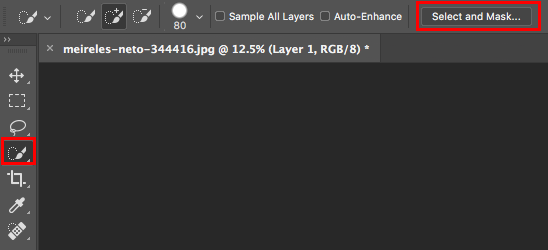
- Åpne hurtigvalgverktøyet i Verktøy-menyen. Du kan også bruke tastatursnarveien W.
- Velg området for portrettet med hår. Du kan bruke de firkantede parentesene [ og ] for å øke og redusere størrelsen på børsten. Hold nede Skifte for å legge til flere deler av bildet til ditt valg, og hold nede alt for å fjerne deler av bildet fra valget.
- Du kan også avgrense valget ditt ved å klikke Velg og Mask. Juster skyvekontrollene for valg og maskeinnstillinger: Jevn, fjær, kontrast eller Shift Edge. Dette er veldig prøve- og feiling, og du vil finne ut at det er best å leke med funksjonen for å se hva som fungerer best for bildet ditt.
- Når du er ferdig, klikker du OK.
Nå som du har valgt, er det to måter du kan gjøre for å endre hårfarge. Den ene metoden kan ikke reverseres, mens den andre kan.
Ved å bruke dette bildet [No Longer Available] av Meireles Neto fra Unsplash av en mørkhåret modell med svart hår, kan vi bruke en av disse metodene for å endre hårfargen.
Hvordan endre hårfarge i Photoshop
Hvis du ikke er bekymret for å måtte reversere endringene, kan du bruke denne metoden:
- Gå til Bilde > justeringer > Selektiv farge.
- Å velge nøytrale fra rullegardinmenyen.
- Du kan nå justere skyvekontrollene basert på fargen du ønsker i sluttresultatet. Klem opp den gule glidebryteren hvis du vil ha blondt hår. Stopp ned cyan-glidebryteren hvis du vil ha rødere hår. Støt ned den svarte glidebryteren hvis du vil ha grått hår.
- Du kan også leke med de andre alternativene i rullegardinmenyen hvis du er ute etter en mer drastisk fargeendring.

Justeringene dine vil også variere avhengig av den opprinnelige hårfargen - eksperimentering vil gjøre det langt med å finne den rette hårfargen du leter etter. Denne metoden er mer tilgivende når det gjelder nøyaktigheten til valget ditt.
Hvis du vil være i stand til å enkelt forkaste endringene dine, bruker du denne metoden:
- Etter at du har valgt, dupliser du laget med bildet.
- Slett valget ditt ved å trykke Slett på tastaturet.
- Lag et nytt tomt lag ved å bruke hurtigtasten Skift + Cmd / Ctrl + N.
- Bruke malingsbøtteverktøyet (hurtigtast G), fyll den slettede plassen med fargen du ønsker.
- I lagpanelet klikker du på rullegardinmenyen for blandingsmodus (den skal være satt til Normal som standard).
- Du kan leke med de tilgjengelige valgene. Vi fant det Mykt lys og overlegg var gode alternativer. mørkere og Multiplisere fungerte også, så lenge vi støtet lagets uklarhet litt ned.

Denne metoden er mindre tilgivende når det gjelder valget ditt, og du vil bruke tid på å sørge for det valget ditt er så nøyaktig som mulig, ellers kan du finne ut at du fjerner deler av bildet du har trenge.
Som tilfellet er for de fleste ting i Photoshop, er det flere måter å gjøre ting på. Har du en foretrukket metode for å endre hårfarge i Photoshop? Gi oss beskjed i kommentarene.
Nancy er en forfatter og redaktør bosatt i Washington DC. Hun var tidligere Midtøsten-redaktør på The Next Web og jobber for tiden på en DC-basert tenketank på kommunikasjon og sosiale medier.